Updated on 2023-07-19
21 views
5min read
Suchen Sie nach einem Bildschirmrekorder für Windows, um Video-Tutorials, Software-Demos, Anleitungsvideos und Webinare aufzuzeichnen? Sind Sie auf die beiden Legenden – Eassiy Screen Recorder Ultimate und Camtasia Screen Recorder – in der Branche gestoßen? Und sind sich nicht sicher, welches Sie verwenden sollen?
Lesen Sie weiter, um die Unterschiede und Ähnlichkeiten zwischen Eassiy Screen Recorder Ultimate und Camtasia Screen Recorder für Windows-Geräte herauszufinden. Der Leitfaden vergleicht diese Windows-Bildschirmaufzeichnungstools basierend auf Hauptfunktionen, Vor- und Nachteilen, Preis, Benutzeroberfläche und vielen anderen Merkmalen. Sie finden auch ein Vergleichstool für einen schnellen Überblick über Eassiy- und Camtasia-Bildschirmrekorder und sehen, wie sie im Vergleich zueinander stehen.
Teil 1: Was ist Eassiy Screen Recorder Ultimate?
Benötigen Sie einen Bildschirmrekorder, mit dem Sie in 4K-Qualität mit High-Definition-Audio aufnehmen können? Suchen Sie nicht weiter! Ja, Eassiy Screen Recorder Ultimate ist die umfassendste Bildschirmaufzeichnungslösung für Windows-Benutzer. Sie können damit den gesamten Bildschirm, bestimmte Abmessungen, einen Bereich, ein Fenster oder eine Anwendung aufzeichnen. Die benutzerdefinierten Mauszeigereffekte und Pfadverfolgungsoptionen machen es unglaublich einfach, den Bildschirm wie ein Profi zu erfassen und professionell aussehende Videos zu erstellen.
Eassiy Screen Recorder Ultimate richtet sich im Gegensatz zum später besprochenen Camtasia Screen Recorder nicht nur an Branchenprofis, die Online-Tutorials erstellen möchten. Stattdessen ist es ein Tool, das für Anfänger, Inhalte auf mittlerem Niveau und erfahrene Inhaltsersteller entwickelt wurde, die Gameplay-Aufzeichnungen erstellen, den Bildschirm erfassen, Erklärvideos, Anleitungsvideos, Videokurse und so weiter erstellen möchten. Ja, es enthält Funktionen, die für jede Art von Aufzeichnung geeignet sind.
Es gibt sogar erweiterte Tools zur Videobearbeitung und Audioverwaltung. Beispielsweise können Sie die Audiopegel (von internem Audio und Mikrofonton) verwalten. Darüber hinaus können Sie während der Live-Aufzeichnung selbst Anmerkungen wie Formen, Bilder und mehr hinzufügen. Und obendrein kostet Eassiy Screen Recorder Ultimate 10x weniger als der Camtasia Screen Recorder. Und es schafft es immer noch, neben einigen Bearbeitungsfunktionen ähnliche Funktionen wie Camtasia zu bieten.

Ein bemerkenswerter Unterschied zwischen dem Camtasia Screen Recorder und dem Eassiy Screen Recorder Ultimate ist ihre Verwendung. Camtasia Screen Recorder ist nicht nur ein Tool für Bildschirmrekorder und verlangt einen hohen Preis für seine Bandbreite an Videobearbeitungsoptionen. Wenn Sie also ein professioneller Ersteller von Inhalten sind, der bereit ist, Zeit damit zu verbringen, die Verwendung des Camtasia-Bildschirmrekorders zu lernen, sollten Sie sich Camtasia ansehen. Wenn Sie ein Anfänger oder ein Ersteller von Inhalten auf mittlerem Niveau sind, der hauptsächlich nach einem Bildschirmrekorder und anständigen Videobearbeitungswerkzeugen sucht, dann sollte Eassiy Ihr Werkzeug der Wahl sein.
Hauptmerkmale von Eassiy Screen Recorder Ultimate
- Nehmen Sie den PC-Bildschirm effizient im Vollbild- oder benutzerdefinierten Bildschirmmodus auf.
- Nehmen Sie einfach Audio oder Webcam mit nur einem Klick auf.
- Nehmen Sie Gameplay in HD-Qualität ohne Ablenkung auf.
- Nehmen Sie den Bildschirm des sekundären Monitors reibungslos auf.
- Verwenden Sie erweiterte Tastenkombinationen und benutzerdefinierte Aufnahmefunktionen, um die Effizienz von Bildschirmaufnahmen zu verbessern.
- Nehmen Sie das spezifische Fenster nach Belieben ohne Unterbrechung auf.
- Nehmen Sie den iPhone-Bildschirm oder den Bildschirm eines Android-Telefons mit internem Ton auf dem Computer auf
- Trimmen Sie die endgültige Aufnahme, ohne die Qualität und den Ton zu beeinträchtigen.
- Der Mausfolger bewegt den Aufnahmebereich entsprechend den Mausbewegungen.
- Reinigen Sie Hintergrundgeräusche, verbessern Sie den Mikrofonklang – hilfreich beim Aufzeichnen von Gameplays oder Videolektionen mit Voiceover.
Wie funktioniert Eassiy Screen Recorder Ultimate für PC?
Einer der wichtigsten Unterschiede zwischen Eassiy Screen Recorder Ultimate und Camtasia Screen Recorder ist ihre Benutzerfreundlichkeit. Für den Kontext hält Eassiy Screen Recorder Ultimate die Dinge einfach und lässt Sie trotzdem alle Funktionen nutzen, um professionell aussehende Videos zu erstellen. Wenn es jedoch um den Camtasia Screen Recorder geht, müssen Sie während der Nachbearbeitung viel Zeit aufwenden, nur um Übergänge und Filter anzuwenden.
Schritt 1. Laden Sie Eassiy Screen Recorder Ultimate herunter und installieren Sie es. Starten Sie das Programm Easy Screen Recorder auf dem Computer. Wählen Vollständiger wenn Sie den gesamten Bildschirm unter Windows per Screencast übertragen möchten. Um nur einen bestimmten Bereich des Bildschirms aufzunehmen, wählen Sie Maßgeschneidert und definieren Sie das Seitenverhältnis.

Schritt 2. Drücken Sie auf REC-Taste um die Bildschirmaufnahme zu starten. Das Programm zeichnet den gesamten Bildschirm auf, wenn Sie die Option Vollständig ausgewählt haben. Sie müssen den Bildschirm anpassen, wenn Sie die Option Benutzerdefiniert gewählt haben.
Hinweis: Drücken Sie einfach auf das Kamerasymbol, um während einer Live-Aufnahme einen Screenshot aufzunehmen. Sie können während der Live-Aufnahme auch Anmerkungen hinzufügen, das Fenster hervorheben und andere Dinge tun, um die Bearbeitung nach der Produktion zu erleichtern.
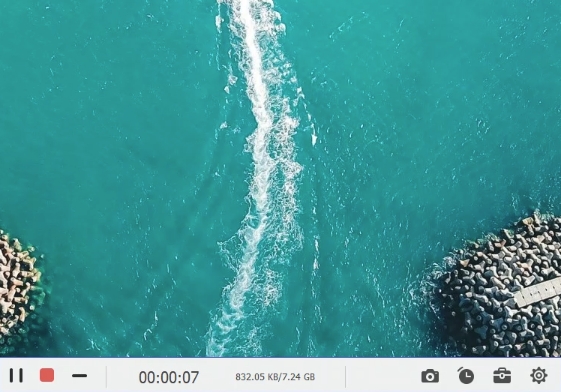
Schritt 3. Drücken Sie einfach die Stoppen Taste, um die Aufnahme zu stoppen. Speichern Sie die Datei dann an einem bevorzugten Ort auf Ihrem Computer oder teilen Sie sie einfach mit anderen Social-Media-Apps.

Im Vergleich dazu ist der Camtasia-Bildschirmrekorder, wie bereits erwähnt, schwierig zu verwenden. Tatsächlich werden Sie einige Zeit und Einarbeitungszeit benötigen, bevor Sie das Camtasia Windows-Bildschirmaufzeichnungstool so einfach wie Eassiy Screen Recorder Ultimate verwenden können.
Kompatibilität und Anforderungen:
- Windows 11, 10, 8.1, 8 und 7
- macOS 10.10 und höher.
*** Es sind keine fortschrittlichen Geräte und Grafikkarten wie der Camtasia Screen Recorder erforderlich. Sie können bis zu 4K-Qualität ohne Leistungsverzögerungen oder Abstürze auf einem Computer mit angemessenen physischen Ressourcen aufnehmen.
Wie viel kostet Eassiy Screen Recorder Ultimate?
10x weniger als der Camtasia Screen Recorder.
- Einmonatiger Plan – 19.99 US-Dollar
- Einjahresplan – 39.99 US-Dollar
- Lebenslanger Plan – 69.99 US-Dollar
Vorteile von Eassiy Screen Recorder Ultimate:
- Einfache Benutzeroberfläche: Eassiy Screen Recorder Ultimate bietet eine sehr einfache und übersichtliche Benutzeroberfläche mit der Option, sie auf die gewünschte Weise anzupassen.
- Bearbeitungswerkzeuge: Schneiden, Konvertieren und verlustfreie Konvertierung. Das Gleiche gilt für die Kanalisierung von Audiopegeln während der Live-Aufnahme oder Postproduktion.
- Erweiterte Bildschirmaufnahme-Tools: Panoramarekorder, Zeitplanrekorder, Mausfolger, spezifischer Fensterrekorder und intuitivere Funktionen. Nehmen Sie kurze Videos auf und konvertieren Sie sie als GIFs.
- Intuitive Werkzeuge: Aufnahme in beliebiger Form, Auto-Zoom, Lupe, Textmarker bei Live-Aufnahmen, Verwendung von Anmerkungen im Video und mehr.
Nachteile von Eassiy Screen Recorder Ultimate:
- Im Vergleich zum Camtasia-Bildschirmrekorder für Windows fehlen Eassiy einige Bearbeitungswerkzeuge, die ansonsten für Profis nützlich sind, wie Übergänge, Zauberstab, vorgefertigte Themen und Layouts.
- Abgesehen von ein paar Schnickschnack gibt es mit Eassiy Screen Recorder Ultimate keine Hardcore-Probleme. Beispielsweise stürzt der Camtasia-Bildschirmrekorder ab und Sie müssen den Vorgang neu starten. Aber das ist bei Eassiy nicht der Fall.
Teil 2: Was ist Camtasia Screen Recorder für PC?
Camtasia ist einer der besten All-in-One-Bildschirmrekorder und Video-Editoren im Internet, der sich hervorragend zum Erstellen von Tutorials, Software-Demos, Schulungsvideos und mehr eignet.

Eines der besten Dinge an Camtasia ist seine optimierte Benutzeroberfläche. Alles ist genau dort, wo es sein sollte, und wenn Sie jemand sind, der mit Videobearbeitungssoftware gearbeitet hat, werden Sie Camtasia genießen. Sie können so ziemlich alles aufnehmen. Sie können den gesamten Bildschirm, Teile davon, unendlich lange Webseiten, Panoramaseiten und vieles mehr schnell und einfach aufnehmen. Sein Zauberstab ist hilfreich, um Objekte zu bewegen, etwas auf dem Bildschirm hervorzuheben oder den Hintergrund zu verwischen. Mit dem Untertitel-Tool können Sie während der Live-Aufnahme Texte, Formen und andere Elemente hinzufügen. Außerdem hilft das Schritt-Tool dabei, die Schritte und Arbeitsabläufe mit einer Reihe von Zahlen oder Buchstaben zu dokumentieren.
Es gibt mehrere ähnliche Funktionen im Camtasia Screen Recorder für PC, die es den Erstellern von Inhalten erleichtern, anweisungsbasierte Video-Tutorials zu erstellen. Branchenprofis, die leistungsstarke und vorab aufgezeichnete Präsentationen erstellen möchten, werden die vorgefertigten Vorlagen im Windows-Bildschirmrekorder von Camtasia praktisch finden, da sie Zeit sparen und es Ihnen ermöglichen, etwas auf die gewünschte Weise zu erstellen.
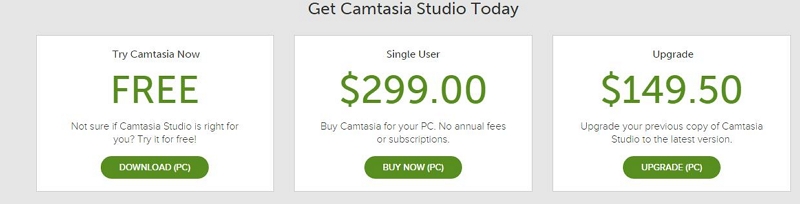
Camtasia Screen Recorder für Windows ist leistungsstark, wie es behauptet. Sie müssen jedoch einen hohen Preis zahlen, um alle angebotenen Funktionen nutzen zu können. Wenn Sie also nur einen Bildschirmrekorder mit wichtigen Audio- und Videobearbeitungsfunktionen anstreben, ist es am besten, bei Eassiy's Screen Recorder zu bleiben. Eine andere zu beachtende Sache ist, dass Camtasia für Anfänger und Anfänger in der Videobearbeitung unpraktisch ist. Darüber hinaus ist es kein Bildschirmrekorder für jemanden, der nicht die Zeit hat, die Verwendung des Camtasia-Bildschirmrekorders zu erlernen.
Hauptmerkmale von Camtasia Screen Recorder für Windows:
- Verwenden Sie vorgefertigte Vorlagen zum Erstellen von Softwaredemos, Produktdemonstrationen, Anleitungsvideos, Erklärvideos, YouTube-Videos und mehr.
- Camtasia enthält mehr als 100 Übergänge.
- Speichern Sie benutzerdefinierte Stile und Voreinstellungen und konfigurieren Sie alles in Ihrem Stil.
- Erfassen Sie den gesamten Bildschirm, Teile des Bildschirms, ein bestimmtes Fenster, ein Popup und zwei Videos gleichzeitig.
- Verwenden Sie lizenzfreie Musik und lassen Sie Ihr Video professioneller klingen.
- Sie können Audio, Video und Bilder aus der Cloud oder lokalen Bibliothek importieren, um sie mit den aufgezeichneten Videos zu verwenden.
- Powerpoint-Integrationen. Außerdem Schrittablauf und Optionen zum Hinzufügen von Anmerkungen, animierten Elementen und Formen während der Live-Aufzeichnung.
Wie funktioniert Camtasia Screen Recorder für PC?
Im Gegensatz zu Eassiy Screen Recorder Ultimate ist Camtasia kein Tool, um herumzuspielen und Dinge auf dem Weg herauszufinden. Es ist ein gewisses Engagement von Ihrer Seite erforderlich, wenn Sie mit Camtasia großartige Videos erstellen möchten. Tatsächlich stellen viele Unternehmen Camtasia-Experten ein, weil sie nicht über die Fähigkeiten verfügen, die Software zu verwenden. Daher ist es unmöglich zu erklären, wie die einzelnen Funktionen in Camtasia verwendet werden. Aber wenn es um einfache Bildschirmaufnahmen geht, hilft Ihnen diese Anleitung weiter.
Schritt 1. Richten Sie die Aufnahme ein.
Laden Sie die Software von der offiziellen Seite von Camtasia herunter. Abonnieren Sie einen geeigneten Plan. Starten Sie die Software. Klicken Sie auf der Hauptoberfläche des Camtasia-Bildschirmrekorders oben links auf Aufzeichnen. Sie finden die Schieberegler für Webcam-, Audio- und Bildschirmaufzeichnung. Bewegen Sie einfach den Schieberegler des Recorders, den Sie verwenden möchten.
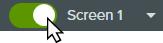
Klicken Sie auf die Dropdown-Option, um den Aufnahmebereich zu definieren.
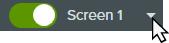
Verwenden Sie den Ziehgriff und definieren Sie den Aufnahmebereich des Bildschirms.
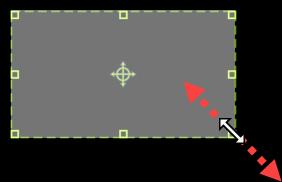
Schritt 2. Starten Sie die Aufnahme und stoppen Sie die Aufnahme.
Schalten Sie Audiooptionen ein/aus, wie z. B. Ton kommendes Mikrofon und internes Audio.
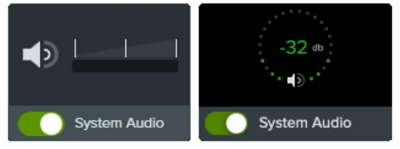
Klicken Sie auf den Aufnahme-Schalter oder drücken Sie F9 (Standard-Tastenkürzel). Dadurch wird die Aufnahme gestartet. Drücken Sie F10, um die Aufnahme zu stoppen.
Schritt 3. Bearbeiten Sie die Aufnahme.
Drücken Sie auf das Scherensymbol, um die unerwünschten Abschnitte zu trimmen und abzuschneiden.

Schritt 4. Exportieren Sie das Video oder speichern Sie es in der lokalen Bibliothek.
Klicken Sie auf den Pfeil nach unten vor der Option Exportieren, um zu sehen, wo Sie das Projekt speichern können.
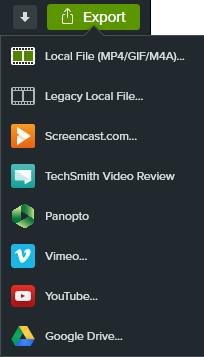
Diese Anleitungen sind nur die Spitze des Eisbergs. Und während dies Ihnen eine allgemeine Vorstellung davon gibt, wie der Camtasia-Bildschirmrekorder für Windows funktioniert. Es gibt mehrere Bearbeitungsfunktionen und -optionen, die Sie während der Live-Aufzeichnung verwenden können, nachdem Sie sich mit der Verwendung des Camtasia-Bildschirmrekorders vertraut gemacht haben. Wenn Sie nicht so viel Zeit haben, um in die Software zu investieren, wählen Sie natürlich ohne Zweifel Eassiy Screen Recorder Ultimate.
Kompatibilität und Anforderungen:
- Microsoft Windows 10 (64-Bit) Version 1909 oder höher.
- 8 GB RAM (empfohlen: 16 GB oder mehr)
- NVIDIA GeForce 10-Serie oder höher (mindestens).
- SSD mit 4 GB verfügbarem Speicherplatz.
- Anzeigeabmessungen: 1920 x 1080 oder höher.
*Auch verfügbar für macOS 12.0 oder neuere Versionen.
Wie viel kostet Camtasia Screen Recorder für PC?
Zu viel!
- Eine lebenslange Lizenz + erstes Jahr Wartung — US$ 299.99 (+US$ 150+ für jährliche Updates).
- Snagit + Camtasia – 329.99 US-Dollar
Vorteile von Camtasia Screen Recorder:
- Hervorragende Bildschirmaufnahmefunktionen: Aufnahme in hoher Qualität, jeder Größe, jedem Format, einem Bildschirm, mehreren Bildschirmen und Audiosteuerung.
- Zahlreiche Cursor-Effekte: Es gibt nicht viele eingebaute Effekte, aber Camtasia bringt die Dinge mit den Mauszeigereffekten auf die nächste Ebene. (Brauchen Übung).
- Interaktive Funktionen und vorgefertigte Vorlagen: Aufnehmen von Anleitungsvideos, Erstellen von Präsentationen oder Tutorials – verwenden Sie die vorgefertigten Vorlagen.
- Lizenzfreie Bibliothek: Audio, Symbole, Bilder, Formen und andere Elemente sind in der Anwendung verfügbar.
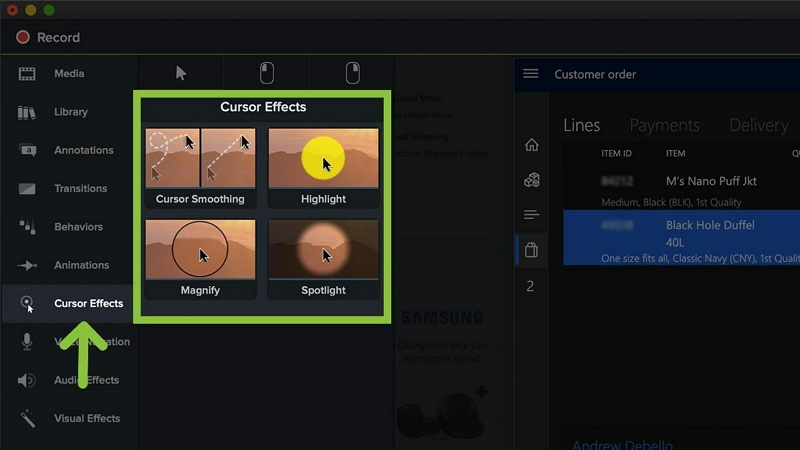
Nachteile von Camtasia Screen Recorder:
- Oft stürzt die Anwendung ab. Sie müssen den Aufnahmevorgang also erneut starten.
- Schwer auf physischen Ressourcen. Sie benötigen einen Computer mit teurer Ausstattung und einer Grafikkarte.
- Es gibt begrenzte Anpassungsmöglichkeiten. Im Gegensatz zu Eassiy Screen Recorder Ultimate müssen Sie viele Dinge in Camtasia so akzeptieren, wie sie sind.
- Es gibt keine Keyframe-Tracking-Option im Camtasia Screen Recorder – wie der Mausbewegungsfolger in Eassiy Screen Recorder Ultimate.
- Nicht genug Tastaturkürzel. Eassiy Screen Recorder Ultimate beherrscht die Kunst der Tastatursteuerung. Kamtasia? Nicht so viel; Es gibt nicht viele Optionen, um gewünschte Hotkeys einzurichten.
- Beim Exportieren des Videos im MP4- und MOV-Format sind Probleme aufgetreten. Die Software schlägt beim Speichern der Datei im lokalen Speicher den Fehler „Datei mit einem nicht unterstützten Format codiert“ vor.
Teil 3: Vergleich zwischen Eassiy Screen Recorder Ultimate für Windows 10 und Camtasia Screen Recorder für PC
Der Vergleich des Camtasia Bildschirmrekorders für PC und Eassiy Screen Recorder Ultimate ist schwierig, da Camtasia eher ein Videobearbeitungstool mit Bildschirmaufzeichnung als Hauptelement ist. Auf der anderen Seite ist Eassiy Screen Recorder Ultimate in erster Linie ein Bildschirmrekorder, der mit den notwendigen Video- und Audiobearbeitungsfunktionen ausgestattet ist.
Trotzdem hier ein kurzer Vergleich zwischen Camtasia Screen Recorder und Eassiy Screen Recorder Ultimate:
Serienmäßige Funktionen |
Camtasia-Bildschirmrekorder |
Eassiy Screen Recorder Ultimate |
Test |
30 Tage |
unbegrenzt, 3 Minuten Zeitlimit. |
Preis* |
$ 299.99 für die Lebenszeit |
$ 69.99 für die Lebenszeit |
Benutzeroberfläche |
Lernkurve, bevor Sie es herausfinden. |
Einfach und sauber, richtet sich an Anfänger und Ersteller von Inhalten auf mittlerem Niveau. |
Zoomen und schwenken |
Ja |
Ja |
Bildschirmschreiber |
Ja |
Ja |
Anmerkungen in Echtzeit |
Ja |
Ja |
Bildschirmaufnahme mit Webcam-Overlay |
Ja |
Ja |
Cursoreffekte |
Lupe und Animationen |
Textmarker, Zeiger, Lupe |
Audiosteuerung |
Ja |
Ja |
Voice-Over aufnehmen |
Ja |
Ja |
Export von Videodateien |
MP3, MOV |
MP4, MOV, WMV, F4V, TS, WebM |
Export von Audiodateien |
M4A |
MP3, WMA, M4A, AAC |
Leistung |
Schwer auf physischen Ressourcen |
Funktioniert auf Systemen mit anständiger Ausstattung. |
System integrieren |
PC, Mac |
PC, Mac |
GIF aufnehmen |
Ja |
Ja |
Aufnahme automatisch stoppen |
Nein |
Ja |
Schedule Aufnahme |
Nein |
Ja |
4 Bildschirmaufnahmemodus |
Nein |
Ja |
Teil 4: Welches ist das beste Tool zwischen Eassiy Screen Recorder Ultimate und Camtasia Screen Recorder für PC?
Wie mehrfach in der Anleitung angegeben, hängt es vom Zweck und den Bedürfnissen ab. Camtasia Screen Recorder ist ein phänomenales Bildschirmaufzeichnungstool mit zahlreichen erweiterten Videobearbeitungsfunktionen. Es ist zumindest am Anfang schwierig zu bedienen, aber sobald Sie es herausgefunden haben, ist es gut, Online-Tutorials und Online-Lektionen zu erstellen. Es ist teuer und nicht geeignet, wenn Sie kein Profi sind oder das Programm täglich verwenden müssen.
Eassiy Screen Recorder Ultimate ist zweifellos der beste Bildschirmrekorder. Es enthält alle notwendigen und erweiterten intelligenten Funktionen, einschließlich geplanter Aufzeichnung, Auto-Stopp-Aufzeichnung, Auto-Split usw. Außerdem ist die Jahreslizenz zehnmal günstiger als der Bildschirmrekorder von Camtasia. Aber vor allem hält es die Dinge einfach und nutzt modernste Technologie, wodurch es sowohl für Anfänger als auch für Menschen, die keine Zeit haben, alle Feinheiten des Camtasia-Bildschirmrekorders zu lernen, hervorragend geeignet ist.“ 'Expertenmeinung'!
Bleiben Sie unserer persönlichen Meinung nach beim Eassiy Screen Recorder Ultimate. Der Grund: Es ist billiger und enthält alle und mehr Bildschirmaufzeichnungsfunktionen, die Camtasia Windows 10 Screen Recorder hat. Und es ist einfach zu bedienen.
Fazit
Haben Sie die Zeit, alle Feinheiten des Camtasia Screen Recorders zu lernen und benötigen Sie professionelle Videobearbeitungstools? Und haben Sie vor allem das Geld, um so viel Geld für eine Software auszugeben, die nur ein paar Bearbeitungswerkzeuge mehr enthält als der Eassiy Screen Recorder Ultimate? Entscheiden Sie sich für den Camtasia Bildschirmrekorder für Windows. Benötigen Sie ein billigeres, besseres und einfach zu bedienendes Tool? Bleiben Sie beim Eassiy Screen Recorder Ultimate.






